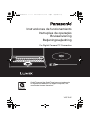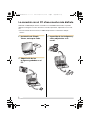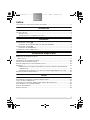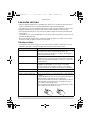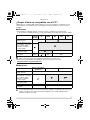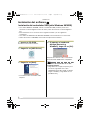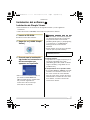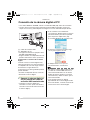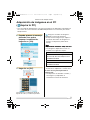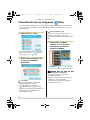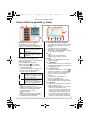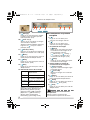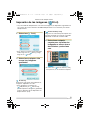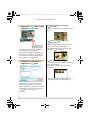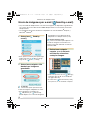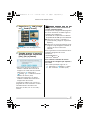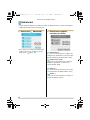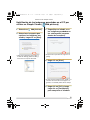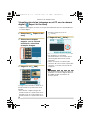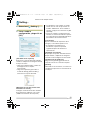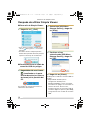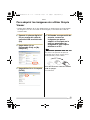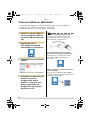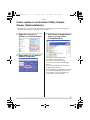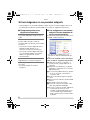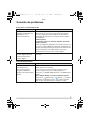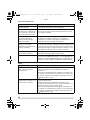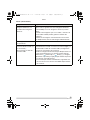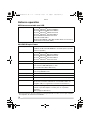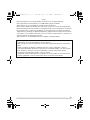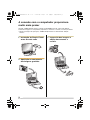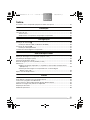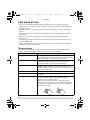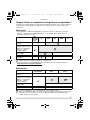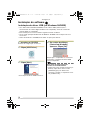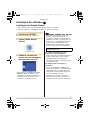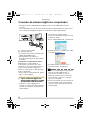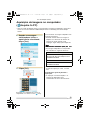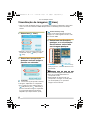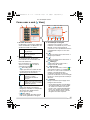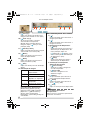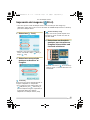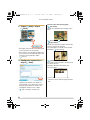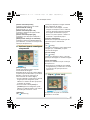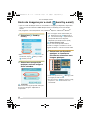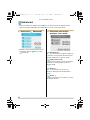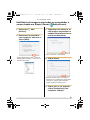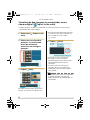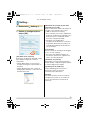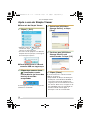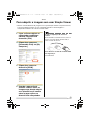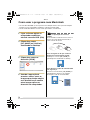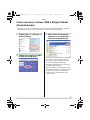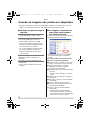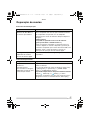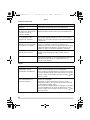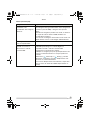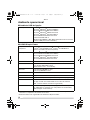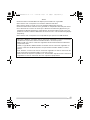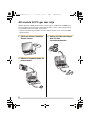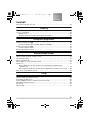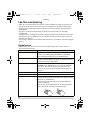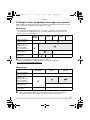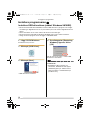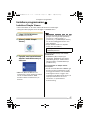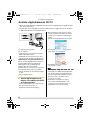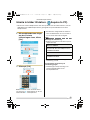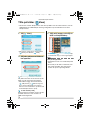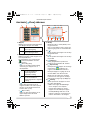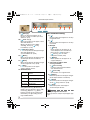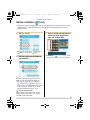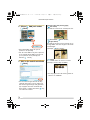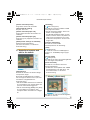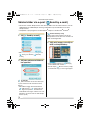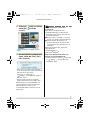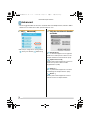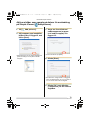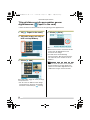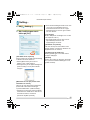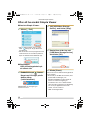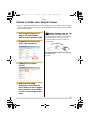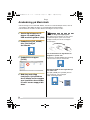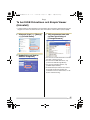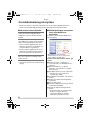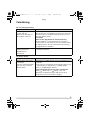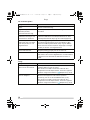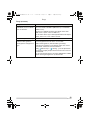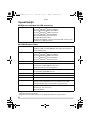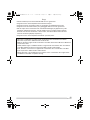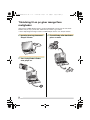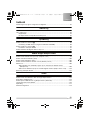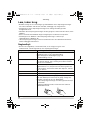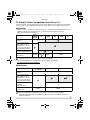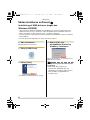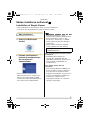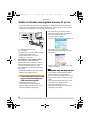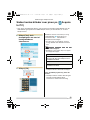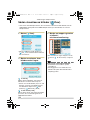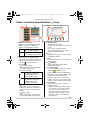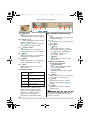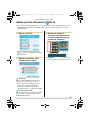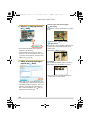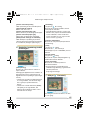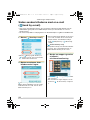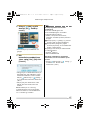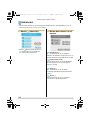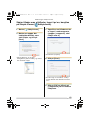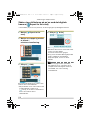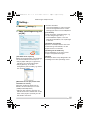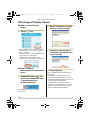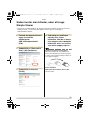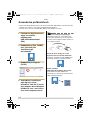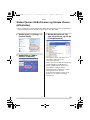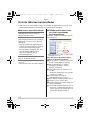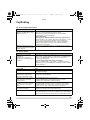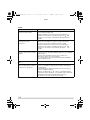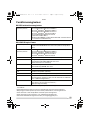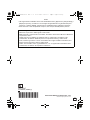VQT1D47
Instrucciones de funcionamiento
Instruções de operação
Bruksanvisning
Betjeningsvejledning
For Digital Camera PC Connection
QuickTime and the QuickTime logo are trademarks
or registered trademarks of Apple Computer, Inc.,
used under license therefrom.
VQT1D47SPA.book 1 ページ 2006年12月11日 月曜日 午後9時30分

2
VQT1D47
1. Instalación de Simple
Viewer, antes que nada.
2. Adquisición de las
imágenes grabadas en el
PC.
3. Impresión de las imágenes y
cómo adjuntarlas a un
e-mail.
La conexión con el PC ofrece mucho más disfrute
Utilizando “LUMIX Simple Viewer” contenido en el CD-ROM suministrado, se pueden
adquirir las imágenes en el PC de manera sencilla, imprimirlas, adjuntarlas a un e-mail,
etc.
• En este manual de instrucciones, “LUMIX Simple Viewer” se denomina “Simple
Viewer”.
VQT1D47SPA.book 2 ページ 2006年12月11日 月曜日 午後9時30分

3
VQT1D47
Indice
La conexión con el PC ofrece mucho más disfrute ...........................................................2
Introducción
Lea antes del uso ..............................................................................................................4
Términos clave ............................................................................................................4
¿Simple Viewer es compatible con el PC? ..................................................................5
Instalación
Instalación del software 1 .................................................................................................6
Instalación del controlador USB (sólo Windows 98/98SE) ..........................................6
Instalación del software 2 .................................................................................................7
Instalación de Simple Viewer ......................................................................................7
Conexión de la cámara digital al PC ..................................................................................8
Utilización de Simple Viewer
Adquisición de imágenes en el PC
(Aquire to PC) ..................................................................................................................9
Visualización de las imágenes (View) .............................................................................10
Impresión de las imágenes (Print) ................................................................................... 13
Envío de imágenes por e-mail (Send by e-mail) ..............................................................16
Advanced ......................................................................................................................... 18
Habilitación de las imágenes guardadas en el PC por utilizar en Simple Viewer
(Add pictures) .......................................................................................................... 19
Visualización de las imágenes en el PC con la cámara digital (Export to the card)
........ 20
Después de utilizar Simple Viewer ..................................................................................22
Varios
Para adquirir las imágenes sin utilizar Simple Viewer .....................................................23
Cómo se utiliza en Macintosh ..........................................................................................24
Cómo quitar el controlador USB y Simple Viewer (Desinstalación) .................................25
Si las imágenes no se pueden adquirir ............................................................................26
Solución de problemas ....................................................................................................27
Entorno operativo ............................................................................................................30
VQT1D47SPA.book 3 ページ 2006年12月11日 月曜日 午後9時30分

Introducción
4
VQT1D47
Introducción
Lea antes del uso
• Note que algunas explicaciones y pantallas que aparecen en este manual de instrucciones
podrían ser distintas de las reales dependiendo del entorno operativo del PC.
• Las explicaciones de este manual de instrucciones están sujetas a cambios sin previo aviso.
• Ninguna parte de este manual de instrucciones puede reproducirse sin permiso.
• Las capturas de pantalla en este manual se utilizan según las directrices de Microsoft
Corporation.
• Las explicaciones acerca de Windows en este manual de instrucciones se basan en las
pantallas de Windows XP.
• En este manual de instrucciones, cuando se habla de “tarjeta” se refiere a una “tarjeta
de memoria SD”, incluida la memoria incorporada.
Términos clave
• Los términos clave que hay que conocer como mínimo cuando se utiliza el PC son los
indicados aquí abajo. Consulte también el manual de instrucciones del PC.
Término Explicación
Software aplicación Se refiere a los programas de software que hay que utilizar
para varios usos como el procesado de textos, las
operaciones en hojas de cálculo, la edición de imágenes y
el envío/recepción de e-mail.
Instalar/Desinstalar “Instalar” se refiere a la operación de incorporar un
software en el PC y de hacer que esté listo para ser usado,
y el borrado del software instalado se refiere a la operación
de “Desinstalar”.
Unidad/Controlador La “Unidad” es un dispositivo periférico del PC (unidad
CD-ROM, cámara digital, etc.) en el que se escriben
archivos o desde el cual se leen archivos, y el software
para hacer funcionar la unidad se denomina “Controlador”.
Archivo Se refiere a un documento, a una imagen o a otros datos.
Carpeta Se refiere al lugar donde se guarda un grupo de archivos.
Hacer clic/Hacer doble clic “Hacer clic” se refiere a la acción de pulsar y soltar el botón
del ratón.
La acción de hacer clic dos veces con el botón del ratón en
rápida sucesión se denomina “Hacer doble clic”.
• En este manual de instrucciones, la descripción se lleva a
cabo tomando como referencia la acción de hacer clic
con el botón izquierdo del ratón.
• Si la acción de hacer doble clic no se puede llevar a cabo
bien, cambie el intervalo de los clics.
VQT1D47SPA.book 4 ページ 2006年12月11日 月曜日 午後9時30分

Introducción
5
VQT1D47
¿Simple Viewer es compatible con el PC?
Utilizando una conexión USB, puede adquirir en el PC las imágenes contenidas en una
cámara digital. Con Simple Viewer, sin embargo, puede guardarlas en el PC con más
facilidad.
∫ Windows
• Para identificar el SO (tipo de PC), seleccione [start] >> ([Setup] >>) [Control Panel]
(>> [Performance and Maintenance]), y luego haga (doble) clic en [System]. Puede ver el SO.
¢1: Se pueden adquirir si el PC posee una ranura para tarjetas.
¢2: Para saber cómo hacer para adquirir las imágenes, consulte P23.
• Confirme la compatibilidad con Windows Vista en el siguiente sitio web.
http://panasonic.co.jp/pavc/global/cs
(Este sitio sólo es en inglés.)
∫ Macintosh
¢3: Se pueden adquirir si el PC posee una ranura para tarjetas.
¢4: Si usa Mac OS X 10.2.x o versiones anteriores, desplace el interruptor de protección
contra la escritura de la tarjeta de memoria SDHC hacia el lado [LOCK] cuando
adquiere imágenes por ella.
95 y
versiones
anteriores
98 98SE Me 2000 XP
¿Es posible utilizar
Simple Viewer?
— ≤
¿Puedo adquirir en el PC
las imágenes contenidas
en la cámara digital
utilizando el cable de
conexión USB?
¢1
≤
¿Es necesario instalar el
controlador USB?
≤ —
¿Qué página puedo
consultar?
P27
P6, 8
¢2
P6– P7–
OS 8.x y versiones
anteriores
OS 9 OS X
¿Es posible utilizar
Simple Viewer?
—
¿Puedo adquirir en el PC
las imágenes contenidas
en la cámara digital
utilizando el cable de
conexión USB?
¢3
≤ ≤¢4
¿Es necesario instalar el
controlador USB?
—
¿Qué página puedo
consultar?
P27 P24
VQT1D47SPA.book 5 ページ 2006年12月11日 月曜日 午後9時30分

Instalación
6
VQT1D47
Instalación
Instalación del software 1
1. Inserte el CD-ROM.
Se abrirá el menú de instalación.
2. Haga clic en [USB Driver].
3. Haga clic en [Next].
• La instalación del controlador USB
empieza.
4. Si aparece el cuadro de
diálogo [Restarting
Windows], haga clic en [OK].
Después de reiniciar el PC, la instalación
del controlador USB estará completada.
Si el menú de instalación no se abre
automáticamente:
• Haga doble clic en [My Computer] en el
escritorio, haga doble clic o abra
[VFFXXXX] (pieza No. XXXX es distinto
según el modelo) y haga doble clic en
[InstMenu.exe].
Instalación del controlador USB (sólo Windows 98/98SE)
• Si se utiliza Windows 98/98SE, instale el controlador USB (software para hacer
funcionar la cámara digital a través de un PC) antes de conectar la cámara digital al
PC.
• Esta instalación no es necesaria en la segunda conexión y en las siguientes
conexiones.
• Si se utiliza un SO distinto de Windows 98/98SE, esta instalación no es necesaria.
• Antes de insertar el CD-ROM, cierre todas las aplicaciones abiertas.
VQT1D47SPA.book 6 ページ 2006年12月11日 月曜日 午後9時30分

Instalación
7
VQT1D47
Instalación del software 2
1. Inserte el CD-ROM.
Se abrirá el menú de instalación.
2. Haga clic en [LUMIX Simple
Viewer].
3. Proceda con la instalación
siguiendo las instrucciones
de los mensajes que
aparecen en la pantalla.
• Sólo si se utiliza Windows 98SE, hay
que instalar también MDAC2.8
(Microsoft Data Access Components
2.8). Instálelo siguiendo las
instrucciones de los mensajes
mostrados en la pantalla.
• Antes de utilizar el software por primera
vez después del final de la instalación,
asegúrese de haber seleccionado
[Readme] desde [start] >> [All programs]
>> [Panasonic] >> [LUMIX Simple
Viewer] para leer la información
adicional.
• Simple Viewer se instala en la siguiente
carpeta. (No se puede cambiar.)
Si el menú de instalación no se abre
automáticamente:
• Haga doble clic en [My Computer] en el
escritorio, haga doble clic o abra
[VFFXXXX] (pieza No. XXXX es distinto
según el modelo) y haga doble clic en
[InstMenu.exe].
Si Simple Viewer no se puede instalar:
• Si se utiliza Windows 2000/XP, no puede
instalarlo si ha iniciado la sesión en el
PC como usuario de cuenta limitada.
Inicie la sesión como usuario de cuenta
administrador e instálelo de nuevo. Para
más detalles, consulte el manual de
instrucciones del PC.
Instalación de Simple Viewer
• Esta instalación no es necesaria en la segunda conexión y en las siguientes
conexiones.
• Antes de insertar el CD-ROM, cierre todas las aplicaciones abiertas.
C:\Program Files\Panasonic\
LUMIXSimpleViewer
VQT1D47SPA.book 7 ページ 2006年12月11日 月曜日 午後9時30分

Instalación
8
VQT1D47
A: Cable de conexión USB
B: Adaptador de CA
• Las figuras muestran los ejemplos de los
del DMC-FX12/DMC-FX10.
• Según el modelo, los adaptadores de CA
pueden suministrarse como opcionales.
Preparación en el lateral de la cámara
digital
Cuando conecta la cámara digital al PC,
utilice unas baterías con carga suficiente o
un adaptador de CA. Si la carga restante
de la batería se agota durante la
comunicación, los datos grabados podrían
quedar dañados.
• Si utiliza el adaptador de CA, conéctelo.
• Encienda la cámara digital.
1. Conecte la cámara digital al
PC por medio del cable de
conexión USB suministrado.
• Configure la cámara digital para
conectarla a un PC. (Para más detalles,
consultar el manual de instrucciones de
la cámara digital.)
• Si la conexión se ha establecido
correctamente, Simple Viewer se ejecuta
automáticamente para abrir la pantalla
para empezar la adquisición. (P9)
Si se utiliza Windows 98, consulte P23.
• Si aparece la siguiente pantalla, haga
clic en [Cancel] para cerrarla.
• Si Simple Viewer no se ejecuta
automáticamente, consulte P27.
• No utilice la cámara digital ni desconecte
el cable de conexión USB mientras se
están transfiriendo datos en la cámara
digital. El software podría no funcionar
correctamente y dañar los datos que se
están transfiriendo.
• La forma del terminal es distinta
dependiendo de la cámara digital usada.
Para más detalles, consulte el manual de
instrucciones de la cámara digital.
Conexión de la cámara digital al PC
• Si se utiliza Windows 98/98SE, instale el controlador USB (P6) antes de la conexión.
• Si el PC posee una ranura para tarjetas de memoria SD incorporada, inserte una
tarjeta en la ranura y podrá adquirir las imágenes en el PC utilizando Simple Viewer.
VQT1D47SPA.book 8 ページ 2006年12月11日 月曜日 午後9時30分

Utilización de Simple Viewer
9
VQT1D47
Utilización de Simple Viewer
1. Cuando aparece el mensaje
pidiendo si se quiere
empezar la adquisición,
haga clic en [Yes].
2. Haga clic en [OK].
Las imágenes se adquirirán desde la
tarjeta en el PC y se abrirá la pantalla
[ View] para visualizar las imágenes
adquiridas en forma de miniatura.
• Si hay muchas imágenes por adquirir o
el tamaño del archivo de imágenes es
grande, su adquisición podría llevar
tiempo.
Carpeta de destino de la adquisición:
• Las imágenes adquiridas en el PC se
guardan en la siguiente carpeta.
• Si desea cambiar la actual carpeta de
destino de la adquisición, consulte P21.
Si hace clic en [Cancel] durante la
adquisición:
• La adquisición se detendrá a medias, y
las imágenes ya adquiridas se
visualizarán en forma de miniatura.
Adquisición de imágenes en el PC
( Aquire to PC)
• Si ya ha salido de Simple Viewer o ha visto las imágenes ya adquiridas, haga doble clic
en el icono de accesos directos de LUMIX Simple Viewer en el escritorio para iniciar
Simple Viewer.
Windows 2000/XP
C:\Documents and Settings\
All Users\My Documents\My Pictures\
PHOTOfunSTUDIO
Windows 98SE/Me
C:\My Documents\My Pictures\
PHOTOfunSTUDIO
VQT1D47SPA.book 9 ページ 2006年12月11日 月曜日 午後9時30分

Utilización de Simple Viewer
10
VQT1D47
Visualización de las imágenes ( View)
1. Seleccione [ View].
• Si no se visualiza el menú principal de
aquí arriba, haga clic en [ Menu] y
luego haga clic en [ View].
2. Seleccione cualquier sitio
en que hay imágenes
guardadas.
[On the PC]
Seleccione esta opción para ver las
imágenes adquiridas en el PC.
• Si las imágenes se añaden con
[ Add pictures] en [ Advanced],
puede ver las imágenes guardadas en el
PC distintas de las adquiridas con
Simple Viewer. (P19)
[ On the memory card]
Haga clic en este botón para ver las
imágenes contenidas en la tarjeta
conectada utilizando el cable de conexión
USB.
3. Seleccione cualquier
carpeta, y en la vista de
miniaturas, seleccione
cualquier imagen.
• Si selecciona [ On the memory card]
en el paso 2, no se visualizan carpetas.
Para ver imágenes dinámicas:
• En el PC usado tiene que haber
instalado QuickTime.
• Según la eficiencia de vuestro PC, las
imágenes o el audio pueden
interrumpirse cuando se reproducen
imágenes dinámicas.
• Si ya ha salido de Simple Viewer o ha visto las imágenes ya adquiridas, haga doble clic
en el icono de accesos directos de LUMIX Simple Viewer en el escritorio para iniciar
Simple Viewer.
VQT1D47SPA.book 10 ページ 2006年12月11日 月曜日 午後9時30分

Utilización de Simple Viewer
11
VQT1D47
Cómo utilizar la pantalla [ View]
1. Visualización de las carpetas
Se visualizan las carpetas que
contienen las imágenes adquiridas. Las
carpetas se crean en base a la fecha.
2. Visualización de las miniaturas
Las imágenes contenidas en la
carpeta seleccionada se visualizan en
forma de miniatura.
Para las imágenes dinámicas,
aparece el signo ( ) en la parte
superior izquierda de su miniatura.
• [ Recording date]
Haga clic para cambiar el orden de
la fecha en la visualización de la
carpeta y la de la miniatura.
• [ Add]
Haga clic en este botón para
registrar las imágenes ya guardadas
en el PC para que Simple Viewer
pueda manejarlas. (P19)
• [ Open folder]
Haga clic en este botón para abrir
la carpeta donde están guardadas
las imágenes seleccionadas.
3. Visualización de las imágenes
La imagen seleccionada en la vista de
miniaturas se visualiza un poco más
grande.
Cuando selecciona la imagen en
movimiento, ésta se reproduce
automática y repetidamente hasta que
se seleccione otra imagen.
4. [ ]
Haga clic en este botón para
seleccionar la imagen anterior.
5. [ ]
Haga clic en este botón para ver la
imagen siguiente.
6. [ 90 degs.]
Cada vez que hace clic en este botón,
la imagen gira de 90° en el sentido de
las agujas del reloj.
7. [ My favorite]
Se hace clic en este botón, el signo ( )
se añade a la imagen y se registra en
Favoritos. Si hace clic en este botón de
nuevo, la imagen se excluye de los
Favoritos.
Las imágenes registradas en
Favoritos se pueden ver
seleccionando [My favorites] en la
parte superior de la vista de carpetas.
8. [ Delete]
Haga clic en este botón para borrar la
imagen seleccionada.
• Las imágenes tomadas en el modo
de niño se visualizan en las
carpetas creadas sobre la base de
la fecha o en otras carpetas como
las del modo de niño. En este caso,
el hecho de borrar una imagen en
una de las carpetas hace borrar la
misma imagen en todas las demás.
12 3
45 6 7 8
9121013 1114
15
[M/D/Y] Esta opción muestra las
carpetas según el día de
grabación.
[M/Y] Esta opción muestra las
carpetas según el mes de
grabación.
Haga clic en este botón para
visualizar las imágenes según
el orden descendiente de la
fecha de grabación.
Haga clic en este botón para
visualizar las imágenes
según el orden ascendiente
de la fecha de grabación.
VQT1D47SPA.book 11 ページ 2006年12月11日 月曜日 午後9時30分

Utilización de Simple Viewer
12
VQT1D47
9. [ Enlarge]
Haga clic en este botón para ampliar
la imagen seleccionada ocupando
toda la pantalla. (P12)
10. [ Print 1 by 1]
Si hace clic en este botón, la imagen
seleccionada se imprime.
Si quiere imprimir múltiples imágenes,
haga clic en [ Print] en el menú
principal. (P13)
11. [ Send by e-mail]
Haga clic en este botón para adjuntar la
imagen seleccionada a un e-mail. (P16)
12. [ Menu]
Haga clic en este botón para volver al
menú principal de Simple Viewer.
13. [ Back]
Haga clic en este botón para volver al
menú anterior. (P10)
14. [ Exit]
Haga clic en este botón para salir de
Simple Viewer.
15. Información acerca de la imagen
Además, se visualizan [Picture size],
[Recording date], [Manufacturer],
[Model name], [Shutter speed],
[Aperture value], [ISO sensitivity],
[Exposure +/-], [White balance],
[Flash], [Print compensation
information] y [Recording mode].
∫ Visualización en pantalla
completa
1. [ ]
Haga clic en este botón para
seleccionar la imagen anterior.
2. [ ]
Haga clic en este botón para
seleccionar la imagen siguiente.
3. Visualización de imagen
• [Start]
Haga clic en este botón para iniciar
la visualización de imagen. En el
menú principal, haga clic
[ Advanced] >> [ Setting...]
para cambiar la duración de la
visualización de imagen. (P21)
• [ Stop]
Haga clic en este botón para parar
la visualización de imagen.
4. Cómo cambiar el tamaño de
visualización de las imágenes
• [ Fit to screen]
Agranda o reduce la imagen según
la pantalla del PC.
• [ Full scale]
Muestra la imagen con su tamaño
original.
5. [ Menu]
Haga clic en este botón para volver al
menú principal de Simple Viewer.
6. [ Back]
Haga clic en este botón para volver a
la pantalla [ View]. (P10)
7. [ Exit]
Haga clic en este botón para salir de
Simple Viewer.
Si los botones de funcionamiento
desaparecen:
Mover el ratón y los botones de
funcionamiento aparecerán de nuevo.
456721 3
[Name] Nombre del archivo en
Simple Viewer.
[Type] Formato del archivo.
[Location] Sitio en que se guardan
los archivos adquiridos.
[File Name]
Nombre del archivo en el
PC.
[File size] Tamaño del archivo.
VQT1D47SPA.book 12 ページ 2006年12月11日 月曜日 午後9時30分

Utilización de Simple Viewer
13
VQT1D47
Impresión de las imágenes ( Print)
1. Seleccione [ Print].
• Si no aparece el menú principal de aquí
arriba, haga clic en [ Menu] y luego
haga clic en [ Print].
2. Seleccione cualquier sitio
en que hay imágenes
guardadas.
[On the PC]
Seleccione esta opción para imprimir las
imágenes adquiridas en el PC.
• Si las imágenes se añaden con
[ Add pictures] en [ Advanced],
puede imprimir las imágenes guardadas
en el PC distintas de las adquiridas con
Simple Viewer. (P19)
[ On the memory card]
Haga clic en este botón para imprimir una
imagen contenida en la tarjeta conectada
utilizando el cable de conexión USB.
3. Seleccione cualquier
carpeta para visualizar las
imágenes en ella en forma
de miniatura y seleccione
una.
• Si selecciona [ On the memory card]
en el paso 2, no se visualizan carpetas.
• Si ya ha salido de Simple Viewer o ha visto las imágenes ya adquiridas, haga doble clic
en el icono de accesos directos de LUMIX Simple Viewer en el escritorio para iniciar
Simple Viewer.
VQT1D47SPA.book 13 ページ 2006年12月11日 月曜日 午後9時30分

Utilización de Simple Viewer
14
VQT1D47
4. Haga clic en [ Add] y luego
haga clic en [ Next].
• La imagen seleccionada se añadirá a
[List of pictures to be printed].
• Para eliminar cualquier imagen de [List
of pictures to be printed], haga clic en
ella en [List of pictures to be printed] y
luego haga clic en [
Cancel
].
5. Configure la impresión y
haga clic en [ Next].
• Dependiendo de la impresora que está
utilizando, no se puede seleccionar
“Impresión si bordes” o el tamaño y el
tipo de papel que se puede usar podrían
ser limitados. En estos casos, haga clic
en [ Set] y luego configure la
impresión.
[Please select the printing type]
( One sheet)
Utilizado para imprimir una imagen en una
hoja.
( Two sheets, Four sheets,
Eight sheets)
Utilizado para imprimir imágenes en una
hoja con el número de imágenes
correspondiente al modo seleccionado.
(Ejemplo: [ Two sheets])
(Index)
Las imágenes seleccionadas se imprimen
en forma de listado.
(Ejemplo: Cuando se seleccionan 16
imágenes.)
• En una hoja de papel de tamaño A4 se
pueden imprimir unas 36 imágenes.
VQT1D47SPA.book 14 ページ 2006年12月11日 月曜日 午後9時30分

Utilización de Simple Viewer
15
VQT1D47
[Please select the printer]
Configure la impresora que se está
utilizando.
[Choose border setting]
Seleccione “No” o “Yes”.
[Please select the paper size]
Configure el tamaño del papel usado para
la impresión.
[Please select the paper type]
Configure el tipo del papel usado para la
impresión.
[Detail printer settings are available]
Configure la impresora en detalle.
(Para más detalles, consulte el manual de
instrucciones de la impresora.)
6. Compruebe el layout y
configure la impresión.
[Date printing]
Utilizado para imprimir la fecha en la parte
inferior derecha de la imagen.
Según la función de la cámara digital,
puede diferir la visualización de la fecha.
(Para más detalles se refiera a las
instrucciones de funcionamiento de la
cámara digital.)
• Si usó la función de la fecha del viaje
para tomar imágenes, puede añadir el
número de días que transcurrió en el
destino del viaje.
• Si usó el modo [NIÑOS] o [ANIMAL
DOM.] para tomar imágenes, puede
añadir la edad del niño o la del animal
doméstico por meses y años.
[Trimming]
(sólo [ One sheet])
Utilizado para imprimir la imagen alineada
con el tamaño del papel.
• Si la imagen no se recorta, se imprime toda
la imagen. Si la relación de aspecto del
papel es distinta de la relación de aspecto
de la imagen, en la parte superior e inferior
de la hoja o en la parte derecha e izquierda
de la hoja, quedan unos espacios en blanco.
[Position adjustment]
Utilizado para ajustar bien la posición de
impresión del recorte.
[Title]
(sólo
[ Index])
Utilizado para imprimir el nombre de la
carpeta de la imagen (por ej. 12/05/2007)
en la parte superior de la misma.
[Picture name]
(sólo [ Index])
Utilizado para imprimir la fecha y la hora
de grabación de la imagen en la parte
inferior de la imagen.
[Print correction]
Utilizado para habilitar la función de
corrección de la impresión de la
impresora.
• Esta función es compatible con “PRINT
Image Matching” y “Exif Print”. Consulte
el manual de instrucciones de su
impresora.
7. Haga clic en [ Print start].
La impresión no se puede cancelar
cuando se está llevando a cabo.
VQT1D47SPA.book 15 ページ 2006年12月11日 月曜日 午後9時30分

Utilización de Simple Viewer
16
VQT1D47
1. Seleccione [ Send by
e-mail].
• Si no aparece el menú principal de aquí
arriba, haga clic en [ Menu] y luego
haga clic en [ Send by e-mail].
2. Seleccione cualquier sitio
donde haya imágenes
guardadas.
[On the PC]
Seleccione esta opción para enviar por
e-mail las imágenes adquiridas en el PC.
• Si las imágenes se añaden con
[ Add pictures] en [ Advanced],
puede adjuntar a un e-mail las imágenes
guardadas en el PC distintas de las
adquiridas con Simple Viewer. (P19)
[ On the memory card]
Haga clic en este botón para adjuntar a un
e-mail las imágenes contenidas en la
tarjeta conectada utilizando el cable de
conexión USB.
3. Seleccione cualquier
carpeta, y en la vista de
miniaturas, seleccione
cualquier imagen.
• Cada vez que hace clic en [ 90 degs.]
la imagen gira de 90° en el sentido de
las agujas del reloj.
• Si selecciona [ On the memory card]
en el paso 2, no se visualizan carpetas.
Envío de imágenes por e-mail ( Send by e-mail)
• Si ya ha salido de Simple Viewer o ha visto las imágenes ya adquiridas, haga doble clic
en el icono de accesos directos de LUMIX Simple Viewer en el escritorio para iniciar
Simple Viewer.
• Los programas de correo electrónico compatibles son tan sólo Outlook
®
Express y
Microsoft
®
Outlook
®
.
VQT1D47SPA.book 16 ページ 2006年12月11日 月曜日 午後9時30分

Utilización de Simple Viewer
17
VQT1D47
4. Haga clic en [ Add] y luego
en [ Send by e-mail].
• Puede añadir hasta 20 imágenes a la
vez.
5. Cuando aparece el mensaje
de confirmación, seleccione
[Yes], [No] o [Cancel].
• Seleccione [Yes] para cambiar a lo
máximo el tamaño del archivo de la
imagen a ser unida antes de enviarla.
Haga clic en [ Advanced] >>
[ Setting...] para cambiar al tamaño
máximo de archivo. (P21)
• Haga clic en [No] por si no quiere
cambiar el tamaño del archivo de la
imagen antes de enviarla.
La imagen se adjunta a un e-mail y el
programa de correo electrónico se abre
automáticamente. Introduzca una
dirección, un texto, etc. en el e-mail y
envíelo.
El programa de correo electrónico no
se abre automáticamente.
Compruebe la configuración del programa
de correo electrónico estándar según los
siguientes procedimientos.
• El método de comprobación es distinto
dependiendo del SO que está utilizando.
1 Haga clic en [start] >> ([Setup] >>)
[Control Panel] y haga clic en [Internet
Options].
2 Haga clic en la ficha [Programs], luego
haga clic en [E-mail] para confirmar el
software de correo electrónico
utilizado.
Sólo se garantiza el funcionamiento de los
siguientes programas de correo
electrónico.
• Outlook
®
Express
•Microsoft
®
Outlook
®
Para cambiar el tamaño de archivo
máximo de las imágenes por adjuntar a
un e-mail:
• En el menú principal, haga clic en
[ Advanced] >> [ Setting...]. Podrá
cambiar el tamaño de archivo. (P21)
VQT1D47SPA.book 17 ページ 2006年12月11日 月曜日 午後9時30分

Utilización de Simple Viewer
18
VQT1D47
Advanced
1. Seleccione [ Advanced].
• Si no aparece el menú principal de aquí
arriba, haga clic en [ Menu] y luego
haga clic en [ Advanced].
2. Seleccione cualquier
función por utilizar.
[ Add pictures]
Haga clic en este botón para registrar las
imágenes ya guardadas en el PC para que
Simple Viewer pueda manejarlas. (P19)
[ Export to the card]
Haga clic en este botón para escribir las
imágenes guardadas en el PC en la
cámara digital. (P20)
[ Setting...]
Haga clic en este botón para llevar a cabo
la configuración de Simple Viewer. (P21)
[ About...]
Haga clic en este botón para visualizar la
versión de Simple Viewer.
• Puede añadir imágenes para poderlas utilizar en Simple Viewer, escribir las imágenes
adquiridas desde el PC en la tarjeta, etc.
VQT1D47SPA.book 18 ページ 2006年12月11日 月曜日 午後9時30分

Utilización de Simple Viewer
19
VQT1D47
1.
Seleccione [ Add pictures].
2. Seleccione la carpeta que
contiene las imágenes por
añadir y haga clic en [Next].
• Haga clic en [Browse] para abrir el
cuadro de diálogo [Select Folder] y
seleccione la carpeta deseada.
3. Especifique si añadir o no
las imágenes guardadas en
las subcarpetas (carpetas
dentro de la carpeta).
• Después de especificarlo, haga clic en
[Next].
4. Haga clic en [Start].
• Si hay muchas imágenes por añadir o el
tamaño de archivo de las imágenes es
grande, su añadido podría llevar tiempo.
5. Haga clic en [OK] y luego
haga clic en [Completion]
para completar el añadido.
Habilitación de las imágenes guardadas en el PC por
utilizar en Simple Viewer ( Add pictures)
VQT1D47SPA.book 19 ページ 2006年12月11日 月曜日 午後9時30分

Utilización de Simple Viewer
20
VQT1D47
1. Seleccione [ Export to the
card].
2. Seleccione cualquier
carpeta, y en la vista de
miniaturas, seleccione
cualquier imagen.
3. Haga clic en [ Add].
La imagen seleccionada se añade en el
listado situado en la parte inferior de la
pantalla.
• Para eliminar cualquier imagen del
listado situado en la parte inferior de la
pantalla, hacer clic en la imagen en el
listado situado en la parte inferior de la
pantalla y luego hacer clic en
[
Cancel
].
4. Haga clic en [ Write].
• La escritura en la tarjeta se lleva a cabo.
• Las imágenes se convertirán
automáticamente en el formato que la
cámara digital de Panasonic puede
reproducir.
• Utilice una tarjeta con espacio libre
suficiente. En caso no haya espacio libre
suficiente, se escribe una parte de las
imágenes.
• Las imágenes procesadas en el PC y las
grabadas con cámaras digitales distintas
de LUMIX podrían visualizarse de
manera grosera.
Visualización de las imágenes en el PC con la cámara
digital ( Export to the card)
• Adquiera las imágenes en el PC en la tarjeta para habilitarlas para ser reproducidas por
la cámara digital.
VQT1D47SPA.book 20 ページ 2006年12月11日 月曜日 午後9時30分
Sidan laddas...
Sidan laddas...
Sidan laddas...
Sidan laddas...
Sidan laddas...
Sidan laddas...
Sidan laddas...
Sidan laddas...
Sidan laddas...
Sidan laddas...
Sidan laddas...
Sidan laddas...
Sidan laddas...
Sidan laddas...
Sidan laddas...
Sidan laddas...
Sidan laddas...
Sidan laddas...
Sidan laddas...
Sidan laddas...
Sidan laddas...
Sidan laddas...
Sidan laddas...
Sidan laddas...
Sidan laddas...
Sidan laddas...
Sidan laddas...
Sidan laddas...
Sidan laddas...
Sidan laddas...
Sidan laddas...
Sidan laddas...
Sidan laddas...
Sidan laddas...
Sidan laddas...
Sidan laddas...
Sidan laddas...
Sidan laddas...
Sidan laddas...
Sidan laddas...
Sidan laddas...
Sidan laddas...
Sidan laddas...
Sidan laddas...
Sidan laddas...
Sidan laddas...
Sidan laddas...
Sidan laddas...
Sidan laddas...
Sidan laddas...
Sidan laddas...
Sidan laddas...
Sidan laddas...
Sidan laddas...
Sidan laddas...
Sidan laddas...
Sidan laddas...
Sidan laddas...
Sidan laddas...
Sidan laddas...
Sidan laddas...
Sidan laddas...
Sidan laddas...
Sidan laddas...
Sidan laddas...
Sidan laddas...
Sidan laddas...
Sidan laddas...
Sidan laddas...
Sidan laddas...
Sidan laddas...
Sidan laddas...
Sidan laddas...
Sidan laddas...
Sidan laddas...
Sidan laddas...
Sidan laddas...
Sidan laddas...
Sidan laddas...
Sidan laddas...
Sidan laddas...
Sidan laddas...
Sidan laddas...
Sidan laddas...
Sidan laddas...
Sidan laddas...
Sidan laddas...
Sidan laddas...
Sidan laddas...
Sidan laddas...
Sidan laddas...
Sidan laddas...
Sidan laddas...
Sidan laddas...
Sidan laddas...
Sidan laddas...
Sidan laddas...
Sidan laddas...
Sidan laddas...
Sidan laddas...
-
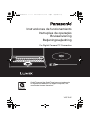 1
1
-
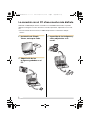 2
2
-
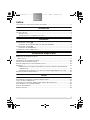 3
3
-
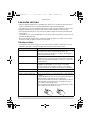 4
4
-
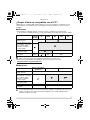 5
5
-
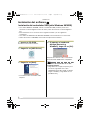 6
6
-
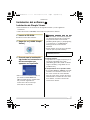 7
7
-
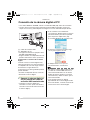 8
8
-
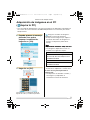 9
9
-
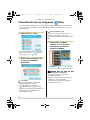 10
10
-
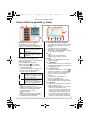 11
11
-
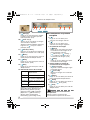 12
12
-
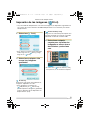 13
13
-
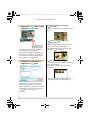 14
14
-
 15
15
-
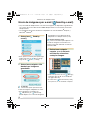 16
16
-
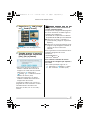 17
17
-
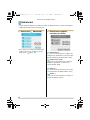 18
18
-
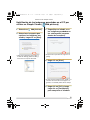 19
19
-
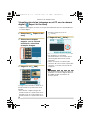 20
20
-
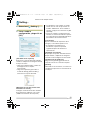 21
21
-
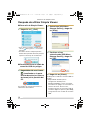 22
22
-
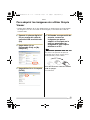 23
23
-
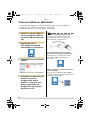 24
24
-
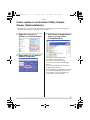 25
25
-
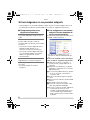 26
26
-
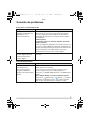 27
27
-
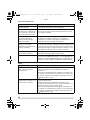 28
28
-
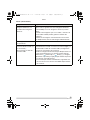 29
29
-
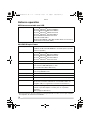 30
30
-
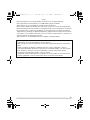 31
31
-
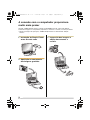 32
32
-
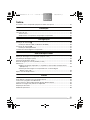 33
33
-
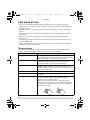 34
34
-
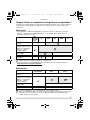 35
35
-
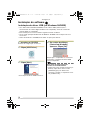 36
36
-
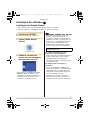 37
37
-
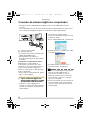 38
38
-
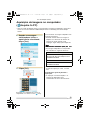 39
39
-
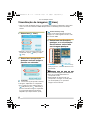 40
40
-
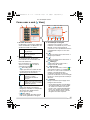 41
41
-
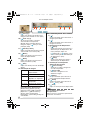 42
42
-
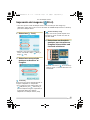 43
43
-
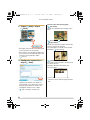 44
44
-
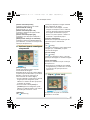 45
45
-
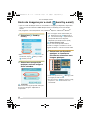 46
46
-
 47
47
-
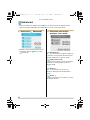 48
48
-
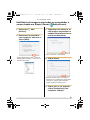 49
49
-
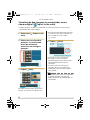 50
50
-
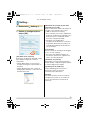 51
51
-
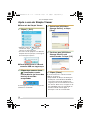 52
52
-
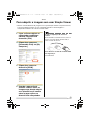 53
53
-
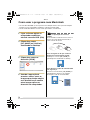 54
54
-
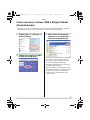 55
55
-
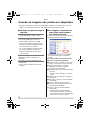 56
56
-
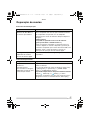 57
57
-
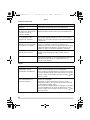 58
58
-
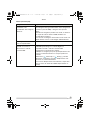 59
59
-
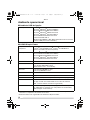 60
60
-
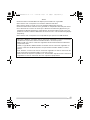 61
61
-
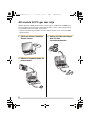 62
62
-
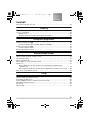 63
63
-
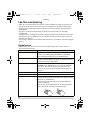 64
64
-
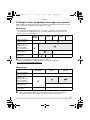 65
65
-
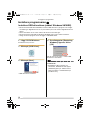 66
66
-
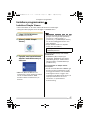 67
67
-
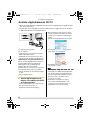 68
68
-
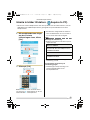 69
69
-
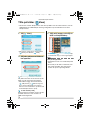 70
70
-
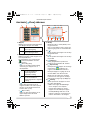 71
71
-
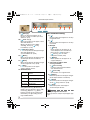 72
72
-
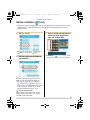 73
73
-
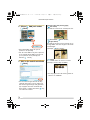 74
74
-
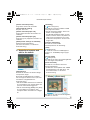 75
75
-
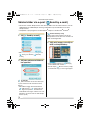 76
76
-
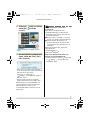 77
77
-
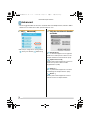 78
78
-
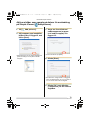 79
79
-
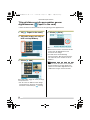 80
80
-
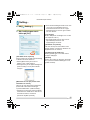 81
81
-
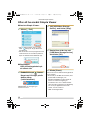 82
82
-
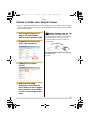 83
83
-
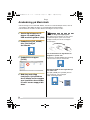 84
84
-
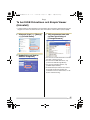 85
85
-
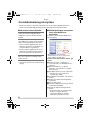 86
86
-
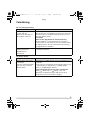 87
87
-
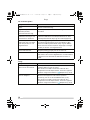 88
88
-
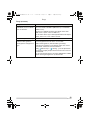 89
89
-
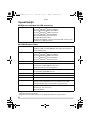 90
90
-
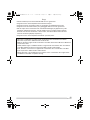 91
91
-
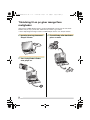 92
92
-
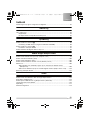 93
93
-
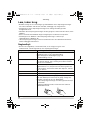 94
94
-
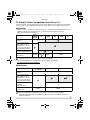 95
95
-
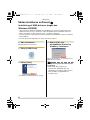 96
96
-
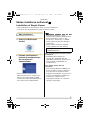 97
97
-
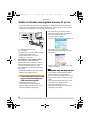 98
98
-
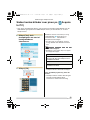 99
99
-
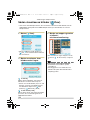 100
100
-
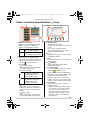 101
101
-
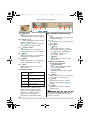 102
102
-
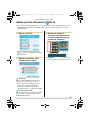 103
103
-
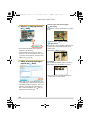 104
104
-
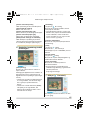 105
105
-
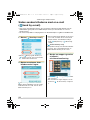 106
106
-
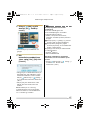 107
107
-
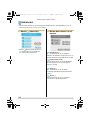 108
108
-
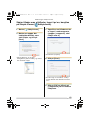 109
109
-
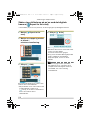 110
110
-
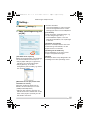 111
111
-
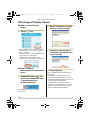 112
112
-
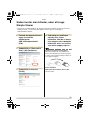 113
113
-
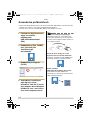 114
114
-
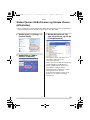 115
115
-
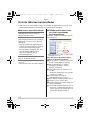 116
116
-
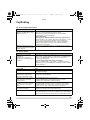 117
117
-
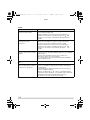 118
118
-
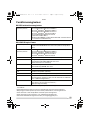 119
119
-
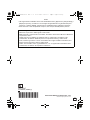 120
120
Panasonic DMCFX10 Bruksanvisningar
- Kategori
- Leksaker
- Typ
- Bruksanvisningar
på andra språk
Relaterade papper
Andra dokument
-
Sony DCR-HC40 Bruksanvisning
-
Sony DSC-S600 Användarguide
-
Canon SELPHY CP790 Bruksanvisning
-
Canon SELPHY CP780 Bruksanvisning
-
Canon Selphy CP800 Bruksanvisning
-
AIPTEK pocket dv 6800 le Bruksanvisning
-
AIPTEK POCKET DV8300 Bruksanvisning
-
Canon SELPHY CP810 Användarmanual
-
Canon SELPHY CP900 Användarmanual